あなたはいざ、プロジェクトのガントチャートを作ろうとして、タスクの洗い出しに困った経験はありませんか?そんな時に役立つ手法がWBS(Work Breakdown Structure)です。
ここではWBSとは何か、そのメリットは何か等を説明し、その具体的な例と作成方法を解説します。プロジェクトの複雑なタスクを効果的に整理し、プロジェクトメンバーの役割と責任を明確化するための具体的な手順を一緒に学びましょう。

1.WBS(Work Breakdown Structure)とは?そのメリットは?
WBSはプロジェクトマネジメントにおいて使用される重要なツールで、プロジェクトの成果物やタスクを階層的に分解し、プロジェクトを管理可能な部分に分割する手法です。大きなプロジェクトをより小さな、管理しやすい部分に分割することで、プロジェクトの計画、実行、監視、制御を効果的に行うのに役立ちます。
そのメリットとしては、以下が挙げられます。
①やるべき作業が明確になる:タスクを抽出するのに、リスト形式で羅列することもできますが、タスクに漏れがないかを確認するには、タスク同士の関連性や階層構造を確認する必要があります。タスクを構造図に書き込むことで、具体的にどのような作業が発生するのかを視覚的に確認しやすくなります。
②スケジュールの構築が綿密になる:プロジェクトを実行に移す際、スケジュールを組み、いつまでに何をやるべきかを明確にし、進捗状況を確認しながら作業を進める必要がありますが、タスクの洗い出しが不十分な状態でスケジュールを組むと、必要なタスクが漏れてしまうなどのトラブルが生じる可能性があります。
③役割分担が明確になる:プロジェクト内のタスクが明確になれば、どのタスクを誰が担当するのかを明示でき、役割分担が明確になるため、責任の所在が曖昧になるのを防げます。
④工数見積りがしやすくなる:細分化されたタスクを積み上げていくことにより、実態に近い工数見積が可能になります。
⑤進捗管理がしやすくなる:プロジェクトを構成するタスクの全体構造が明確になっていれば、プロジェクトの進捗状況がつかみやすくなり、作業の遅延につながりかねない兆候にもいち早く気づけます。
⑥スコープが明確になる:WBSを活用することによって、プロジェクトの全体像が可視化され、プロジェクトに携わる各々のメンバーが自身の役割を認識できます。
参考:WBSの歴史
WBSの起源は、アメリカの国防産業で使用された「 PERT」および「CPM」で、これらは、1950年代にアメリカ海軍とボーイング社によって開発され、プロジェクトのスケジュール管理と進捗監視の手法として初めて使用されました。1960年代に入ると、アメリカ航空宇宙局(NASA)が、有人宇宙飛行計画の一環として、大規模で複雑なプロジェクトの管理を効率化する手法を模索していました。この時期、WBSが生まれ、それ以降、WBSはNASAの宇宙計画におけるプロジェクト管理手法として広く採用され、その後、民間企業や他の産業にも広がりました。
2.WBSの種類
WBSは構造化の型によって、成果物型WBSとプロセス型WBSの2つのタイプに分けられます。両者を併用することでプロジェクトの管理プロセスを独自の視点から見ることができるようになります。
①成果物型WBS:
成果物型WBSはどちらかというと短期で、プロジェクト達成に最終成果物の完成が設定されているようなプロジェクトに用いられます。プロジェクトの達成から逆算してタスクを分解してゆくことで、順序立ててタスクをツリー構造に構成してゆきます。
成果物型WBSはプロジェクトの全体的なスコープを把握することができ、サブタスク同士の関連性を明らかにできます。また見積り精度を高めることにも役立ちます。
②プロセス型WBS:
プロセス型WBSはどちらかというと中長期で、明確な成果物が設定されていないプロジェクトに用いられます。過程や段階、対応部門といったプロジェクトの階層に視点を置いて、タスクの内容を細分化・構造化します。
3.WBSの活用シーン
WBSはプロジェクト管理のさまざまな場面で活用されます。以下に具体的な活用場面をいくつか挙げてみます
①新規プロジェクトの立ち上げ:プロジェクト全体の概要を把握しやすくし、必要な作業やリソースを特定するために活用されます。
②プロジェクトのスケジュール管理:タスクの順序を決定し、遅れが発生した場合に適切な対応を取るために活用されます。
③予算管理:各要素のコストを把握することで、予算内でプロジェクトを進めることができます。
④リソース割り当て:適切なスキルとリソースを必要なタスクに割り当てるために活用されます。
⑤リスク管理:プロジェクトがより小さな部分に分割されるため、リスクを特定しやすくなります。
⑥品質管理::各成果物がどの品質基準を満たす必要があるかを理解し、品質管理活動を計画するために活用されます。
⑦プロジェクトの進捗監視::プロジェクトの進捗状況を追跡し、可視化するのに役立ちます。
⑧コミュニケーション:プロジェクトの状況や責任範囲を説明する際に活用されます。
4.WBSの構成要素
WBS に含めるべき重要な構成要素は以下の6つです。
①WBS 辞書:各要素の定義や説明、担当者、リソース、開始日、終了日、予算、進捗状況などの詳細な情報を記載します。
②タスクの説明:タスク名と、目標に関する簡単な説明を入れます。追加情報は WBS 辞書にまとめます。
③タスクの担当者:責任の所在とコミュニケーションの両方の点で明記すべきです。
④タスクの予算:全体予算だけでなく、個別のタスクのコストも必ず管理しましょう。
⑤完了日:各タスクを細かい作業に分割して、進捗を正しく管理しましょう。
⑥タスクステータス:「保留」「進捗中」「完了」といった用語を使用するのが一般的です
5.WBSの作り方と注意点
以下に一般的なWBSの作成手順と注意点、さらにオールインワン・ドローイングソフトEdrawMaxを使った色々な形式のWBSを紹介します。
5.1 手順と注意点(総括)
WBSは一般的に以下の手順で作成します。
①すべての作業の洗い出しと作業内容の確認:詳しい作業の内容を一つ一つ細分化していきます。
②作業の順序、優先度を決める:優先度を決めることにより、プロジェクトや工程管理が明確になります。
③作業を構造化し、期日を設定する:作業の依存関係を明確にします。
④作業ごとの担当者を設定する
⑤作業の時間を見積もる
WBS には多くのメリットがありますが、以下の注意点を考慮しておく必要があります。
①スケジュールのズレを防止するため、見直しを段階的に行う。
②工数を見積る時に、余裕を設けすぎない。
③作成は複数人でおこなう
④基準を用意する
5.2 mindmap式のWBSを作成する方法
EdrawMaxを使ってmindmap式のWBSを作成する手順は以下のとおりです。
①「新規作成」→「ベーシック」→「マインドマップ」→「マインドマップ」を選択します。
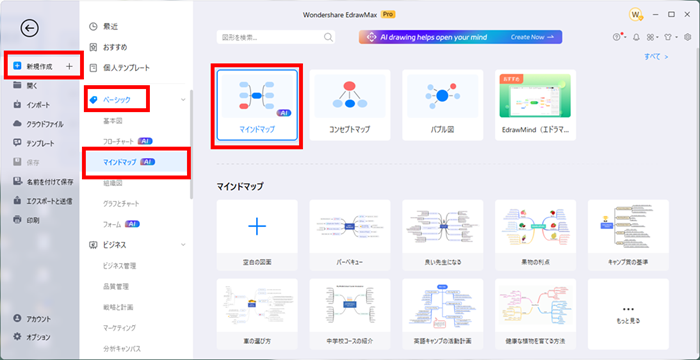
②トピックツールバーのトピックをクリックし、トピックを挿入すれば、自動的に中心トピックとリンクがなされ、配置もバランスよく調整されます。
③各トピックのテキストを修正します。
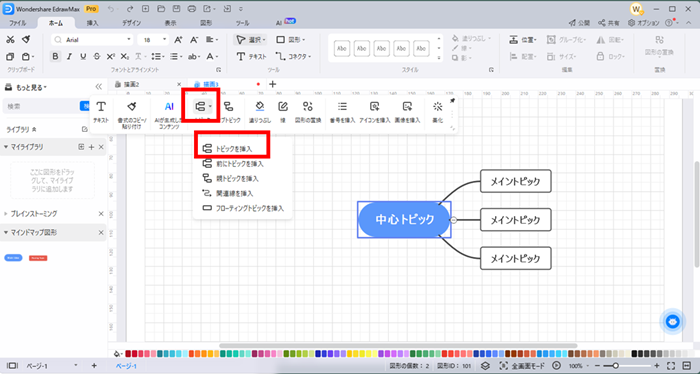
④メイントピックをクリックして表示される「+」をクリックすれば、サブトピックが追加されるので、タイトルを編集します。複数追加する場合はトピックツールバーの「サブトピック」をクリックします。
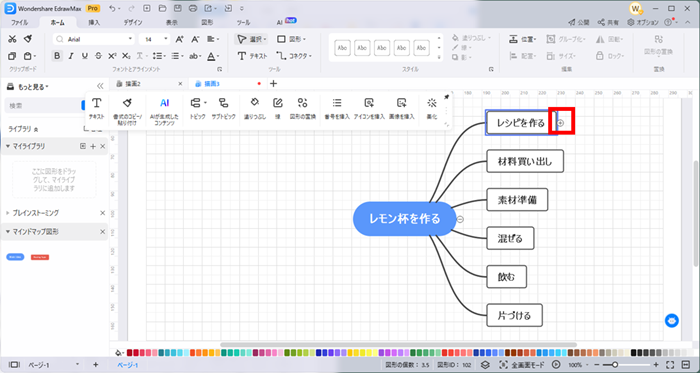
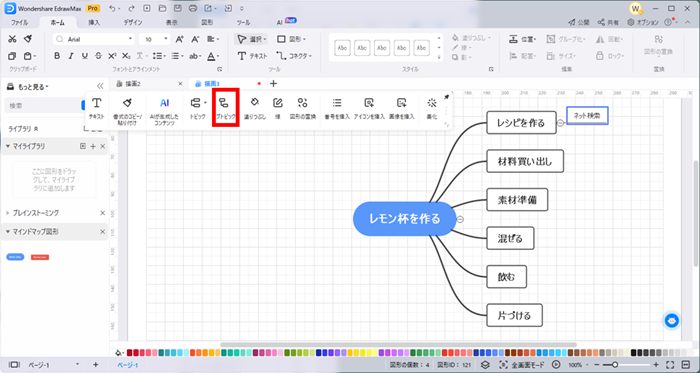
5.3 ツリー式のWBSを作成する方法
EdrawMaxを使ってツリー形式のWBSを作成します。今回はテンプレートを利用してみましょう。
①「新規作成」→「プロジェクト管理」の「WBS図」の中からテンプレートを選択します。
②不要なものは削除し、不足分は追加して編集します。
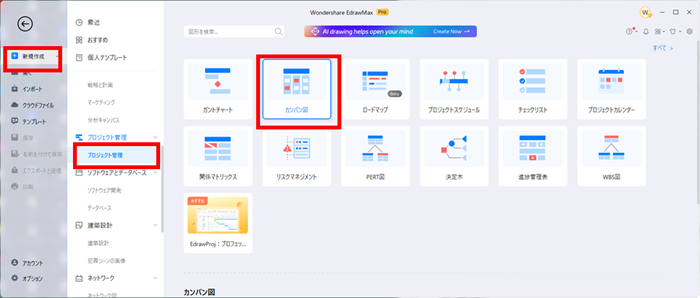
5.4 タイムライン(ガントチャート)式のWBSを作成する方法
ガントチャートでは、タスクを選択し、タスクツールバーの「サブタスクを追加」ボタンを押すことで、サブタスクを挿入することができます。
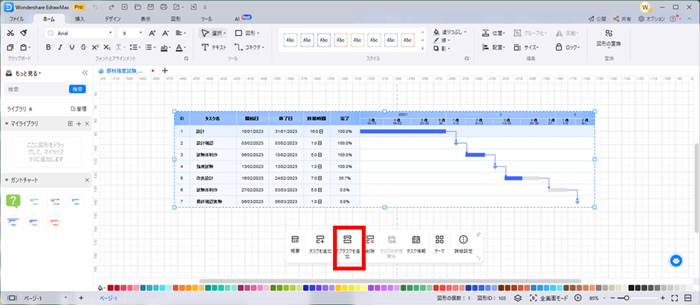
TIPS:WBSとガントチャートの違いと関係性
WBSとガントチャートは似ているようで異なっています。WBSはタスクを細分化したリストであり、ガントチャートはそれに基づいて作られる横向きの棒グラフを指します。
ガントチャートを作成するためには、WBSによって作業項目を洗い出す必要があり、その細分化されたタスクを元にガントチャートでグラフ化していきます。
5.5 かんばんボード式のWBSを作成する方法
EdrawMaxを使ってツリー形式のWBSを作成します。今回はテンプレートを利用してみましょう。
①「新規作成」→「プロジェクト管理」の「カンバン図」を選択します。
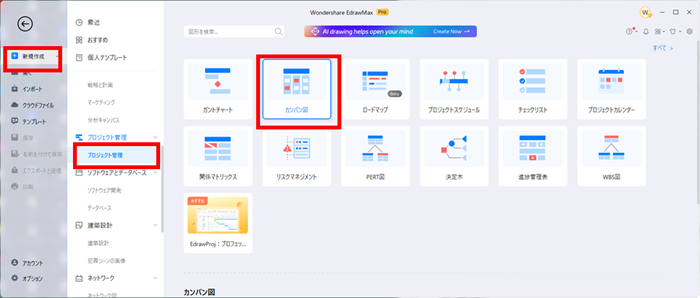
②新規キャンバスが表示されるので、左のリストから適当なカンバンを選択し、修正を加えます。
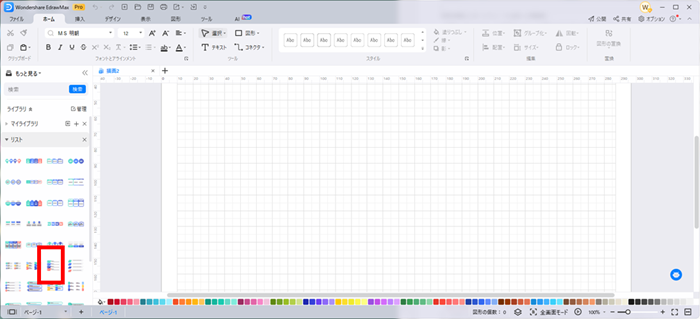
5.6 カレンダー式のWBSを作成する方法
EdrawMaxを使ってツリー形式のWBSを作成します。今回はテンプレートを利用してみましょう。
①「新規作成」→「プロジェクト管理」の「プロジェクトカレンダー」を選択します。
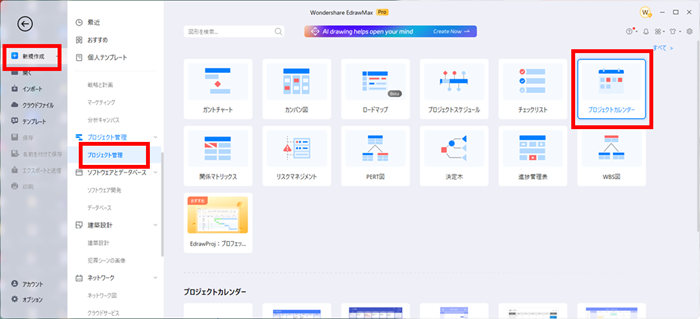
②新規キャンバスが表示されるので、左のリストから適当なカレンダーを選択し、修正を加えます。

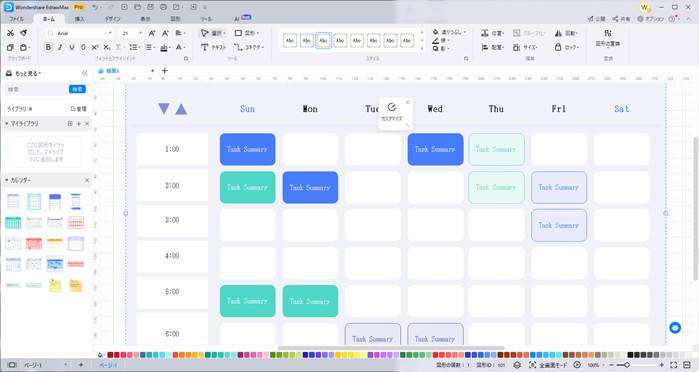
6.エクセルでWBSを作成できますか?
Microsoft Excelを利用して、上で説明した様々な形式のWBSを作成することはもちろん可能です。表計算機能やグラフ機能を活用すれば使い易いWBSにすることも可能で、活用されている事例やテンプレートも数多く見受けられます。
ただし、やはりExcelは表計算ソフトであって、そのグラフィック機能には限界があるので、複雑なものは専用のソフトを使われることをお勧めします。
まとめ
ここではWBSとは何か、そのメリットは何か等を説明し、その具体的な事例と作成方法をご説明しました。
WBSを使って大きなプロジェクトを小さな、管理しやすいタスクに分割して明示することにより、プロジェクトの計画、実行、監視、制御を効果的に行うことができるようになります。
その際、Wondershare EdrawMax を使えば、誰でも簡単に様々な形式のWBSをビジュアルに作成できます。無料試用版はエクスポートしたファイルに透かしが入るという制限がありますが、15日間試用が可能です。是非一度お試しください。